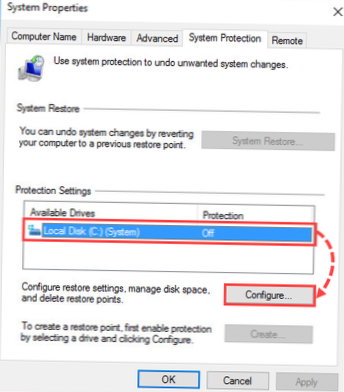Utwórz punkt przywracania systemu
- W polu wyszukiwania na pasku zadań wpisz Utwórz punkt przywracania i wybierz go z listy wyników.
- Na karcie Ochrona systemu we Właściwościach systemu wybierz opcję Utwórz.
- Wpisz opis punktu przywracania, a następnie wybierz opcję Utwórz > dobrze.
- Dlaczego nie mogę utworzyć punktu przywracania w systemie Windows 10?
- Czy system Windows 10 automatycznie tworzy punkty przywracania?
- Jak przywrócić komputer z systemem Windows 10 do wcześniejszego stanu?
- Jak przywrócić komputer bez punktu przywracania?
- Jak przywrócić system Windows 10, jeśli nie ma punktu przywracania?
- Jak automatycznie utworzyć punkt przywracania systemu podczas uruchamiania?
- Czy system Windows automatycznie tworzy punkty przywracania?
- Czy powinienem włączyć Przywracanie systemu w systemie Windows 10?
- Jak przywrócić komputer do wcześniejszego stanu?
- Jak uruchomić system odzyskiwania systemu Windows?
- Jak załadować tryb awaryjny w systemie Windows 10?
Dlaczego nie mogę utworzyć punktu przywracania w systemie Windows 10?
Upewnij się, że plik Volume Shadow Copy, Event System & Usługi harmonogramu zadań są uruchomione i ustawione na Automatycznie. Jeśli stan usługi przywracania systemu nie jest uruchomiony, uruchom ją. Jeśli tak nie jest, ustaw ją na Automatycznie. Może być wymagane ponowne uruchomienie.
Czy system Windows 10 automatycznie tworzy punkty przywracania?
Teraz warto zauważyć, że system Windows 10 automatycznie tworzy dla Ciebie punkt przywracania przed znaczącym wydarzeniem, takim jak instalacja nowego sterownika lub przed funkcją aktualizacji systemu Windows. I z pewnością możesz w dowolnym momencie utworzyć własny punkt przywracania.
Jak przywrócić komputer z systemem Windows 10 do wcześniejszego stanu?
Przejdź do pola wyszukiwania na pasku zadań i wpisz „przywracanie systemu”, co spowoduje wyświetlenie opcji „Utwórz punkt przywracania” jako najlepszego dopasowania. Kliknij na to. Ponownie znajdziesz się w oknie Właściwości systemu i karcie Ochrona systemu. Tym razem kliknij „Przywracanie systemu...”
Jak przywrócić komputer bez punktu przywracania?
Kliknij opcję Ochrona systemu
- Kliknij Start > Panel sterowania.
- Kliknij System.
- Wybierz Ochrona systemu, a następnie przejdź do zakładki Ochrona systemu.
- Wybierz dysk, który chcesz sprawdzić, czy Przywracanie systemu jest włączone (włączone lub wyłączone) i kliknij Konfiguruj.
Jak przywrócić system Windows 10, jeśli nie ma punktu przywracania?
Jak przywrócić system Windows 10, jeśli nie ma punktu przywracania?
- Upewnij się, że Przywracanie systemu jest włączone. Kliknij prawym przyciskiem myszy Ten komputer i otwórz Właściwości. ...
- Utwórz punkty przywracania ręcznie. ...
- Sprawdź dysk twardy za pomocą funkcji Oczyszczanie dysku. ...
- Sprawdź stan dysku twardego za pomocą wiersza poleceń. ...
- Przywróć poprzednią wersję systemu Windows 10. ...
- Zresetuj swój komputer.
Jak automatycznie utworzyć punkt przywracania systemu podczas uruchamiania?
Włączanie usługi punktu przywracania systemu
- Otwórz Start.
- Wyszukaj opcję Utwórz punkt przywracania i kliknij najwyższy wynik, aby otworzyć środowisko.
- W obszarze „Ustawienia ochrony”, jeśli na dysku systemowym urządzenia ustawiono opcję „Ochrona” na „Wył.”, Kliknij przycisk Konfiguruj.
- Wybierz opcję Włącz ochronę systemu.
- Kliknij Zastosuj.
- Kliknij OK.
Czy system Windows automatycznie tworzy punkty przywracania?
Domyślnie narzędzie Przywracanie systemu automatycznie tworzy punkt przywracania raz w tygodniu, a także przed ważnymi wydarzeniami, takimi jak instalacja aplikacji lub sterownika. Jeśli chcesz mieć jeszcze lepszą ochronę, możesz zmusić system Windows do automatycznego tworzenia punktu przywracania przy każdym uruchomieniu komputera.
Czy powinienem włączyć Przywracanie systemu w systemie Windows 10?
Przywracanie systemu jest domyślnie wyłączone w systemie Windows 10. Nie jest często używany, ale jest absolutnie niezbędny, gdy go potrzebujesz. Jeśli używasz systemu Windows 10, włącz go, jeśli jest wyłączony na Twoim komputerze. (Jak zawsze, ta rada jest przeznaczona dla zwykłych osób bez wiedzy technicznej i użytkowników małych firm.
Jak przywrócić komputer do wcześniejszego stanu?
Aby przywrócić do wcześniejszego punktu, wykonaj następujące kroki.
- Zapisz wszystkie swoje pliki. ...
- Z menu przycisku Start wybierz opcję Wszystkie programy → Akcesoria → Narzędzia systemowe → Przywracanie systemu.
- W systemie Windows Vista kliknij przycisk Kontynuuj lub wpisz hasło administratora. ...
- Kliknij przycisk Dalej. ...
- Wybierz odpowiednią datę przywrócenia.
Jak uruchomić system odzyskiwania systemu Windows?
Dostęp do funkcji Windows RE można uzyskać za pomocą menu Boot Options (Opcje rozruchu), które można uruchomić z systemu Windows na kilka różnych sposobów:
- Wybierz Start, Zasilanie, a następnie naciśnij i przytrzymaj klawisz Shift, klikając Uruchom ponownie.
- Wybierz Start, Ustawienia, Aktualizacja i zabezpieczenia, Odzyskiwanie. ...
- W wierszu polecenia uruchom polecenie Shutdown / r / o.
Jak załadować tryb awaryjny w systemie Windows 10?
Na ekranie logowania przytrzymaj klawisz Shift podczas wybierania zasilania > Uruchom ponownie. Po ponownym uruchomieniu komputera i wyświetleniu ekranu Wybierz opcję wybierz opcję Rozwiązywanie problemów > Zaawansowane opcje > Ustawienia uruchamiania > Uruchom ponownie. Po ponownym uruchomieniu komputera powinna pojawić się lista opcji. Wybierz 4 lub F4, aby uruchomić komputer w trybie awaryjnym.
 Naneedigital
Naneedigital